TrimmingVideoClips
Подрезка видеоклипов с помощью инструмента Свойства клипа

В случае любых клипов, кроме титров и графических изображений, инструмент Свойства клипа также можно открыть и закрыть двойным щелчком по клипу в любом режиме Окна фильма.
Инструмент Свойства клипа можно использовать для изменения клипа любого вида. Для каждого типа он предлагает соответствующий набор элементов управления.
Текстовое поле Имя. В случае видеоклипа большинство элементов управления свойствами клипа предназначены для подрезки. Единственным исключением является текстовое поле Имя, которое позволяет присвоить клипу пользовательское имя, заменяя имя, присвоенное Studio по умолчанию.
Поле Имя предусмотрено в инструменте Свойства клипа для клипов всех типов. Имена клипов используются в Монтажном листе Окна фильма, они также выводятся в виде всплывающих меток, если в Сценарии провести курсор мыши над клипами.
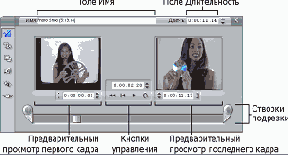
Области окна.
Отдельные области инструмента Свойства клипа показывают для подрезанного клипа кадры входа и выхода, а также счетчик и кнопки покадровой прокрутки. Схема последних двух областей очень похожа на схему Плеера при обычном редактировании.
Установка точки воспроизведения. Ползунок в нижней части окна инструмента позволяет установить точку воспроизведения в любом месте клипа. Можно также задать точку воспроизведения с помощью счетчика и кнопок пошаговой прокрутки, расположенных между областями предварительного просмотра.
Использование счетчиков. Позиции, указываемые всеми тремя счетчиками, приводятся относительно начала клипа – точки 0:00:00.0.Аналогично счетчику Плеера можно настроить счетчики инструмента Свойства клипа, щелкнув одно из четырех полей (часы, минуты, секунды, кадры) для его выделения и воспользовавшись кнопками пошаговой прокрутки. Если ни одно из полей не выбрано, кнопки пошаговой прокрутки меняют значение поля кадров.
Кнопки управления.
При использовании инструмента Свойства клипа кнопки управления центральной области заменяют собой кнопки, обычно появляющиеся в окне Плеера. Среди этих специальных кнопок управления есть кнопка Циклическое воспроизведение/Пауза

Задание точек подрезки. Кнопка Левая скобка


Можно также настроить любую точку подрезки следующим образом:
- вводя значение прямо в поле счетчика;
- настраивая поле счетчика с помощью пошаговых кнопок;
- перетаскивая соответствующую створку подрезки.
Текстовое поле Длительность. Это поле показывает длительность подрезанного клипа в часах, минутах, секундах и кадрах. Если вы изменяете значение, либо непосредственно редактируя числа, либо щелкая соответствующие кнопки пошаговой прокрутки, то меняется точка выхода клипа. Конечно, нельзя сделать длительность меньше одного кадра или выйти за границы оригинальной видеосцены.
Совет по использованию. Если нужно переключиться от подрезки одного клипа видеодорожки к подрезке другого клипа, просто щелкните новый клип, не закрывая инструмент Свойства клипа, или перетащите ползунок Линии времени на новый клип.
